Minecraft Chat Guide: Alles, was Sie wissen müssen
Chat in Minecraft dient als wichtiges Kommunikationsinstrument, mit dem die Spieler miteinander in Kontakt treten, Befehle eingeben und Serverbenachrichtigungen empfangen können. Diese Funktion erleichtert die Koordination von Aktionen im Spiel, Ressourcenhandel, Fragesachissen, Rollenspiele und sogar Spielmanagement. Server verwenden den Chat, um Systemnachrichten zu versehen, Spieler auf Ereignisse zu informieren, Belohnungen zu verteilen oder über Updates zu informieren.
Inhaltstabelle ---
- So öffnen Sie den Chat und verwenden Sie Befehle
- Kommunikation auf dem Server
- Häufig gestellte Fragen und Fehler
- Textformatierung
- Systemmeldungen
- Nützliche Befehle
- CHAT -Einstellungen
- Unterschiede zwischen Java und Bedrock Edition
- Chatten Sie auf benutzerdefinierten Servern
So öffnen Sie den Chat und verwenden Sie Befehle
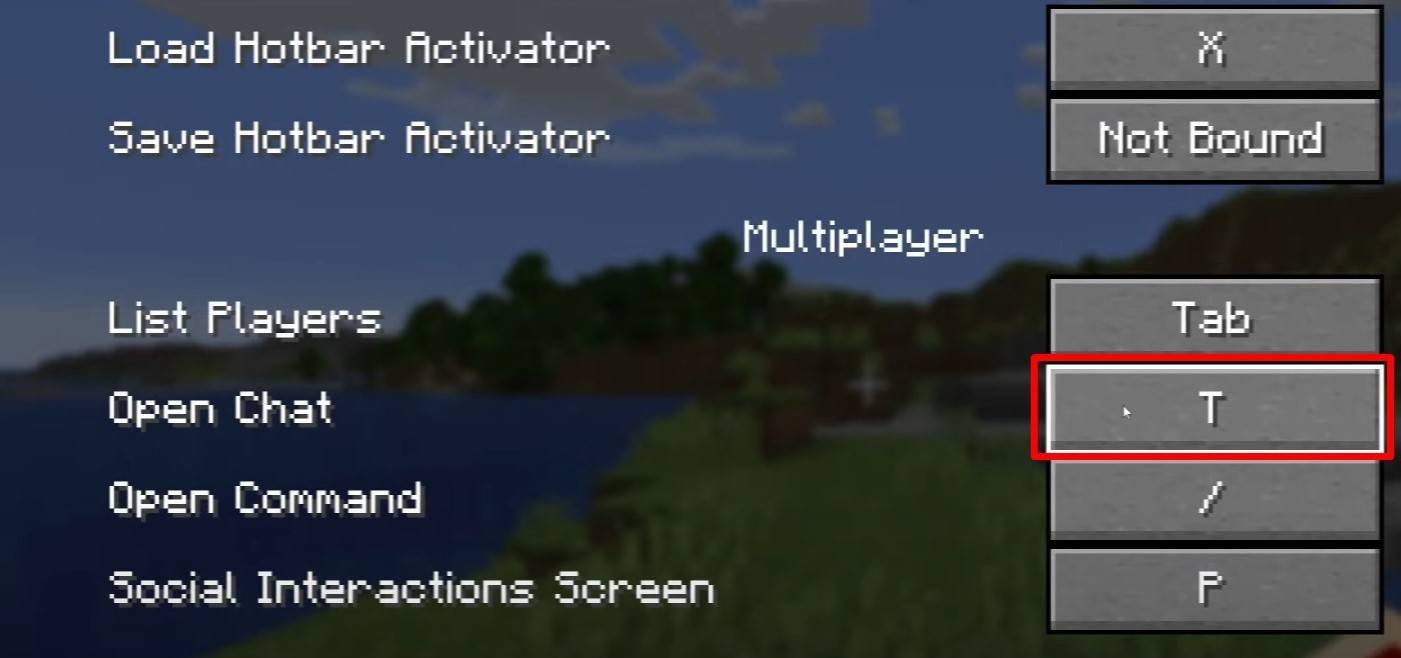 Bild: youtube.com
Bild: youtube.com
Um den Chat zu initiieren, drücken Sie einfach die Taste 'T'. Es wird ein Textfeld entstehen, sodass Sie Ihre Nachricht eingeben und durch Drücken der Eingabetaste senden können. Wenn Sie Ihre Eingabe mit einem "/" -Antrag in einen Befehl verwandeln, werden Sie:
- "/tp" - teleportieren zu einem anderen Spieler;
- "/spawn" - teleportieren zum laich;
- "/home" - nach Hause zurückkehren (falls eingerichtet);
- "/Hilfe" - Liste der verfügbaren Befehle.
Im Single-Player-Modus sind Befehle nur mit aktivierten Cheats funktionsfähig. Auf Servern hängt die Befehlsausführung von den Berechtigungen des Spielers ab.
Lesen Sie auch : Übernehmen Sie die Leitung von Minecraft: Ein tiefer Eintauch
Kommunikation auf dem Server
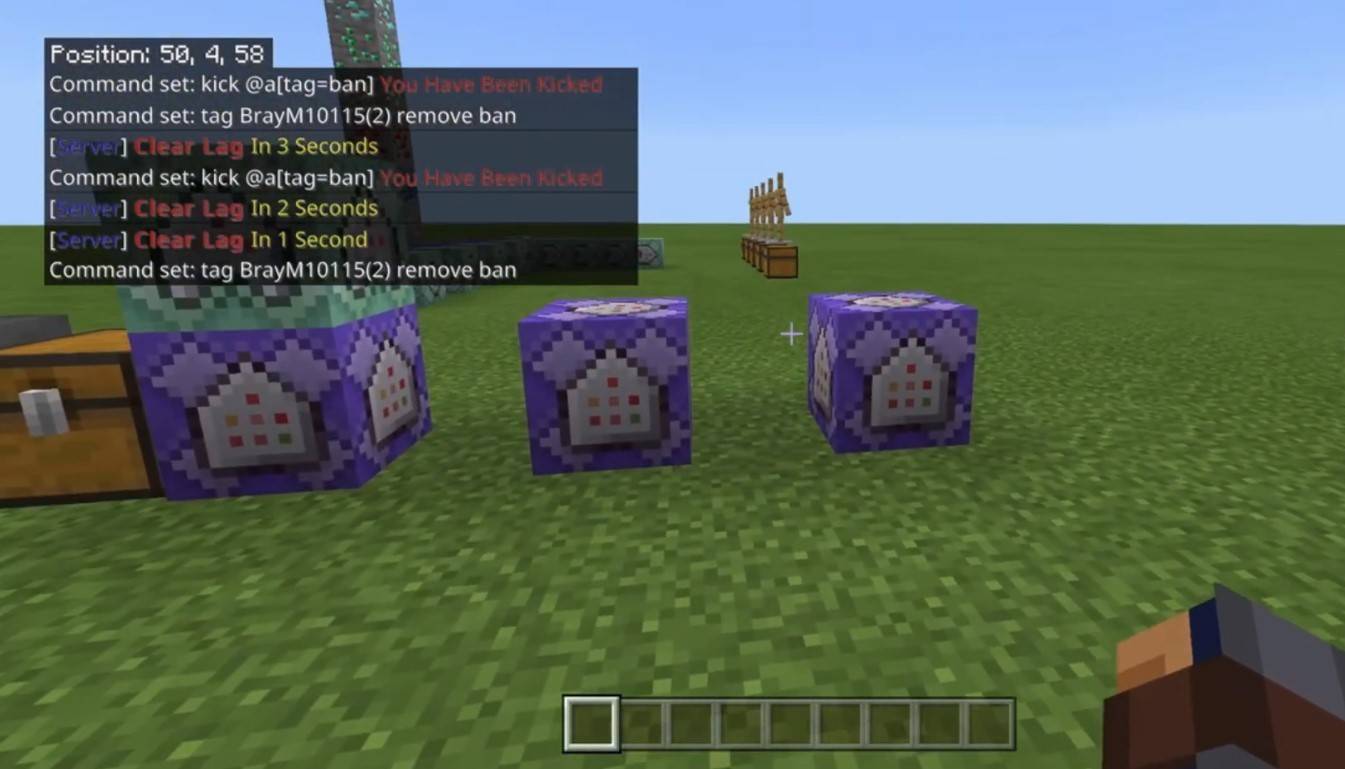 Bild: youtube.com
Bild: youtube.com
Die Serverkommunikation variiert, wobei der Standard -Chat für alle Spieler am weitesten verbreitet ist. Verwenden Sie für private Gespräche den Befehl "/msg", der Nachrichten an einen bestimmten Spieler leitet. Gruppen- oder Team -Chats, die durch Server -Plugins erleichtert werden, können über Befehle wie "/PartyChat" oder "/teammsg" zugegriffen werden. Einige Server unterscheiden zwischen globalen und lokalen Chats; Ersteres ist für alle sichtbar, während letzteres auf einen bestimmten Radius beschränkt ist.
Die Spielerrollen auf Servern beeinflussen auch die Chat -Interaktionen. Reguläre Spieler können grundlegende Befehle chatten und verwenden, während Moderatoren und Administratoren zusätzliche Privilegien besitzen, einschließlich der Fähigkeit, Spieler zu stumm zu machen oder zu verbieten. MUSTING verhindert das Senden von Nachrichten, während das Verbot des Serverzugriffs einschränkt.
Häufig gestellte Fragen und Fehler
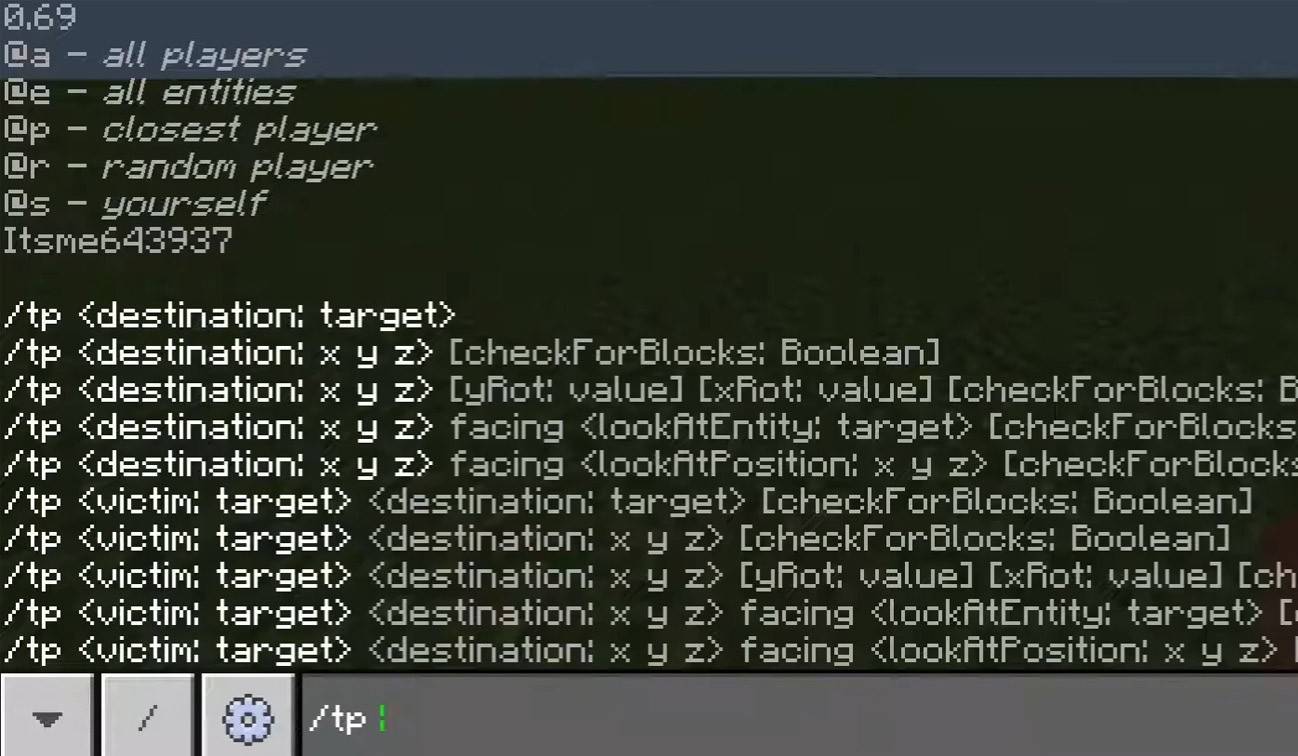 Bild: youtube.com
Bild: youtube.com
- "Chat wird nicht geöffnet" - Überlegen Sie, ob Sie den Schlüssel in den Steuereinstellungen einstellen.
- "Ich kann nicht im Chat schreiben" - Sie werden möglicherweise gedämpft oder der Chat kann in den Spieleinstellungen deaktiviert sein.
- "Befehle funktionieren nicht" - Überprüfen Sie Ihre Berechtigungen auf dem Server.
- "Wie verberge ich den Chat?" - Sie können es in den Einstellungen deaktivieren oder den Befehl /togghoThat verwenden.
Textformatierung
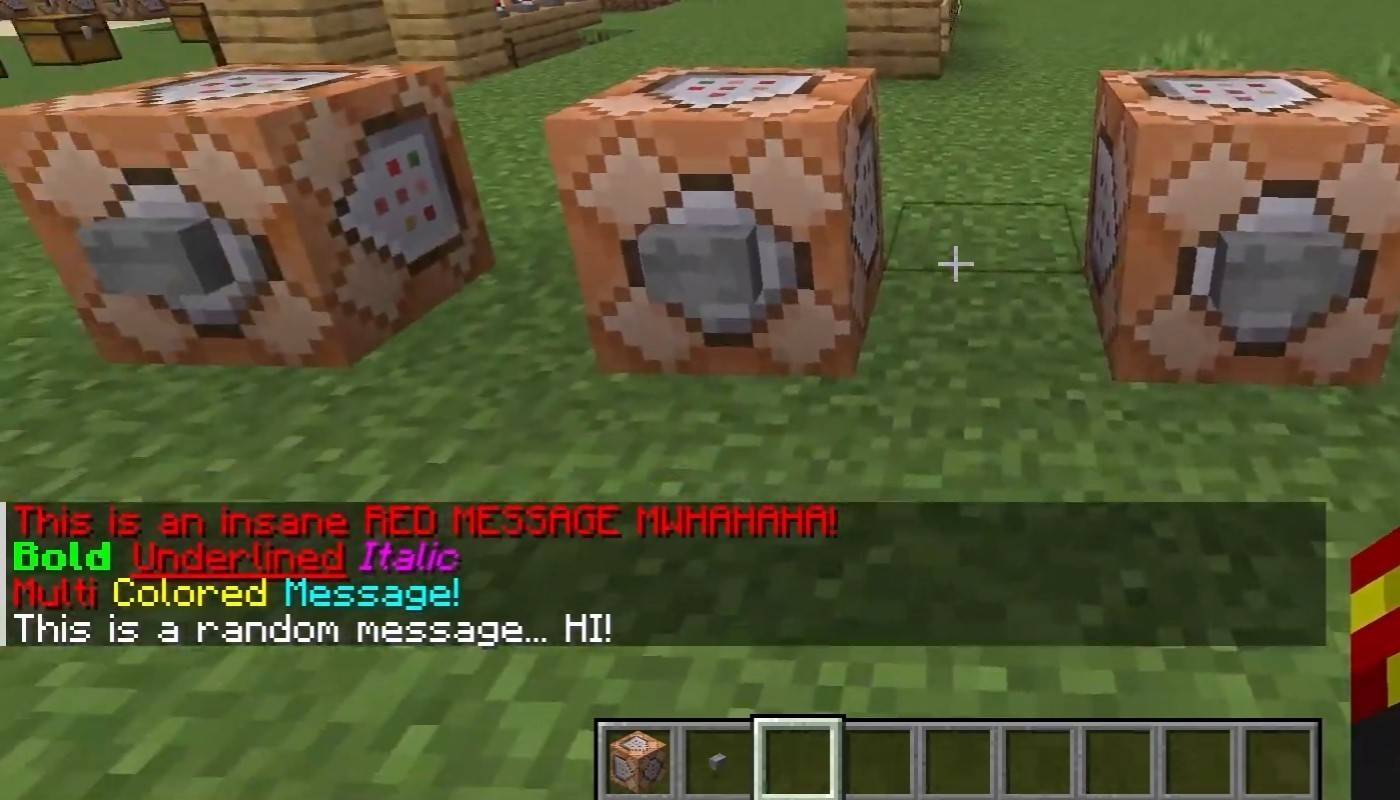 Bild: youtube.com
Bild: youtube.com
Auf Server, die Textformatierung unterstützen, können Sie Ihre Nachrichten verbessern mit:
- "& l" - mutiger Text;
- "& o" - italic;
- "& n" - unterstrichen;
- "& m" - Striiken;
- "& r" - Formatierung zurücksetzen.
Systemmeldungen
Der Chat zeigt verschiedene Systemmeldungen an, darunter Spieler und hinterlassen Benachrichtigungen, Leistungswarnungen wie "Player hat eine Diamant -Pickaxe erhalten", Serverankündigungen, Nachrichten, Ereignisse, Änderungen und Befehlsfehler wie "Sie haben keine Berechtigung". Darüber hinaus werden ausgeführte Befehlsergebnisse und Spielstatus -Updates angezeigt. Administratoren und Moderatoren können den Chat verwenden, um wichtige Änderungen oder Serverregeln zu kommunizieren.
Nützliche Befehle
- "/ignorieren" - Nachrichten von einem Spieler ignorieren;
- "/Unignore" - einen Spieler aus der ignorierten Liste entfernen;
- "/chatslow" - Verlangsamen Sie den Chat (Begrenzung beim Senden von Nachrichten);
- "/Chatlock" - Deaktivieren Sie vorübergehend den Chat.
CHAT -Einstellungen
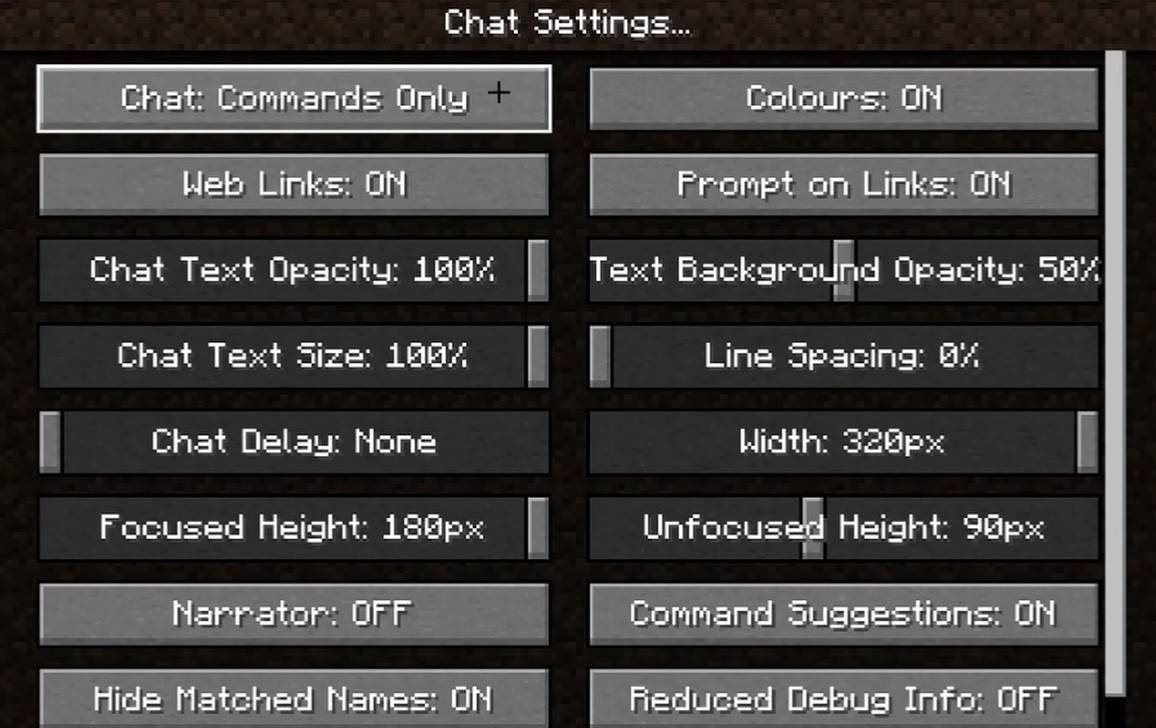 Bild: youtube.com
Bild: youtube.com
Im Menü "Chat and Commands" können Sie den Chat ein- oder ausschalten, die Schriftgröße und die Hintergrundtransparenz einstellen und den Obszönitätsfilter (in Bedrock Edition) konfigurieren. Sie können auch die Anzeige von Befehlsmeldungen anpassen und die Textfarbe ändern. Einige Versionen ermöglichen es, Chats nach Nachrichtentyp zu filtern und die Gesamterfahrung zu verbessern.
Unterschiede zwischen Java und Bedrock Edition
In Bedrock Edition funktionieren Befehle wie "/tellraw" anders. In neueren Java Edition -Versionen hat Mojang die Nachrichtenfilterung und die Notwendigkeit der Bestätigung von Sendungsnachrichten eingeführt.
Chatten Sie auf benutzerdefinierten Servern
Benutzerdefinierte Server verfügen häufig über automatische Ankündigungen, um Spieler an Regeln, Ereignisse und mehr zu erinnern. Nachrichtenfilter, um Spam, Anzeigen, Obszönitäten und Beleidigungen zu blockieren. Große Server können zusätzliche Chat -Kanäle anbieten, wie z. B. Handel, Clan oder Fraktion Chats.
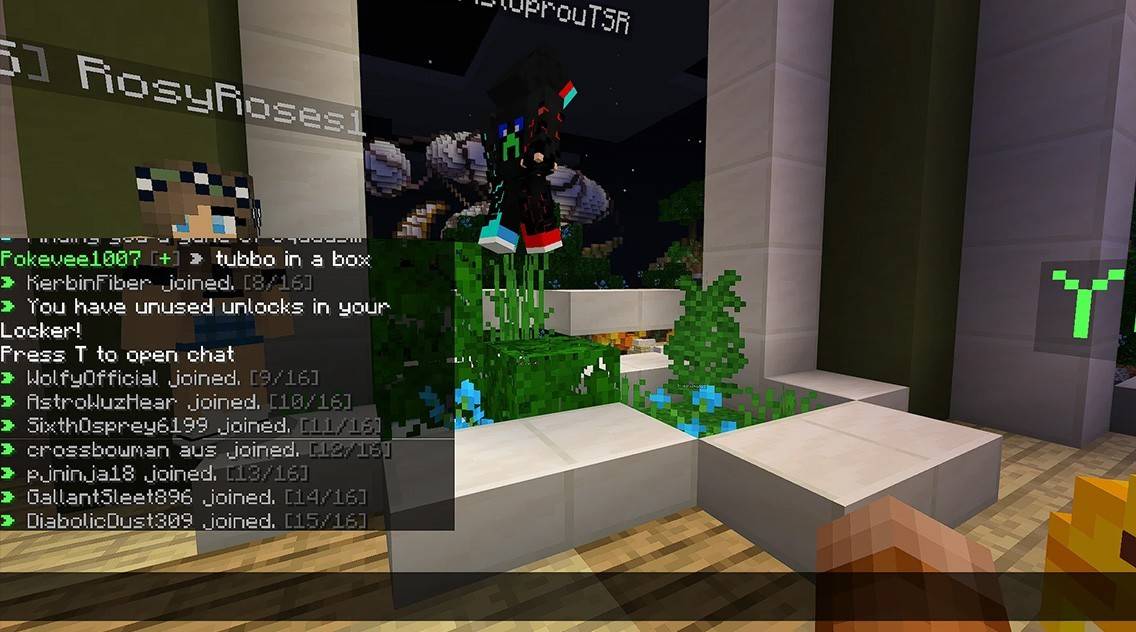 Bild: youtube.com
Bild: youtube.com
Chat in Minecraft erleichtert nicht nur die Kommunikation, sondern verbessert auch das Gameplay -Management. Die hohe Anpassungsfähigkeit mit zahlreichen Befehlen und Funktionen ermöglicht eine effektive Interaktion der Spieler und eine optimale Nutzung seiner Funktionen.
- 1 Zenless Zone Zero [ZZZ] Codes (Dezember 2024) – 1.4 Livestream Codes Feb 08,2025
- 2 Capcom Spotlight Februar 2025 und Monster Hunter Wilds Showcase: Alles angekündigt Mar 05,2025
- 3 Neue Lego -Sets für März 2025: Bluey, Harry Potter und mehr Mar 06,2025
- 4 Gothic 1 Remake Demo: Frame-by-Frame-Vergleich mit Original May 01,2025
- 5 Blazing Eroberung: Eroberer Lords Mobile Mobile auf Mac mit Bluestacks Air Feb 21,2025
- 6 "Turm Gottes: Neue Welt führt Alphine und Kaiser ein" Jun 28,2025
- 7 배틀그라운드 Codes für Januar 2025 jetzt live einlösen Feb 13,2025
- 8 Pokémon TCG Pocket enthüllt Premium -Pass- und Handelspflichten Apr 21,2025
-
Beste Rennspiele zum Spielen jetzt
Insgesamt 10
-
Top Business Management Apps für Android
Insgesamt 10
-
Beste kompetitive Mehrspieler-Spiele auf Android
Insgesamt 10







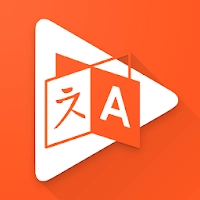









![Business of Loving [v0.12.5i] [Dead End Draws]](https://imgs.96xs.com/uploads/18/1719555107667e5423ef803.jpg)












